创建序列总结报告
您可将序列总结报告添加为您的序列运行的一部分。此报告中使用的模板必须先在 Data Analysis 中创建。
如果激活了序列审计跟踪,则会跟踪对创建报告行、参数和标签的更改。活动日志中还会跟踪序列总结报告创建。
在序列表中,在要加入报告的进样的标签列中输入一个标签。标签列仅允许使用字母数字字符。在本例中,标签包含 样品A、样品B 和适合性。
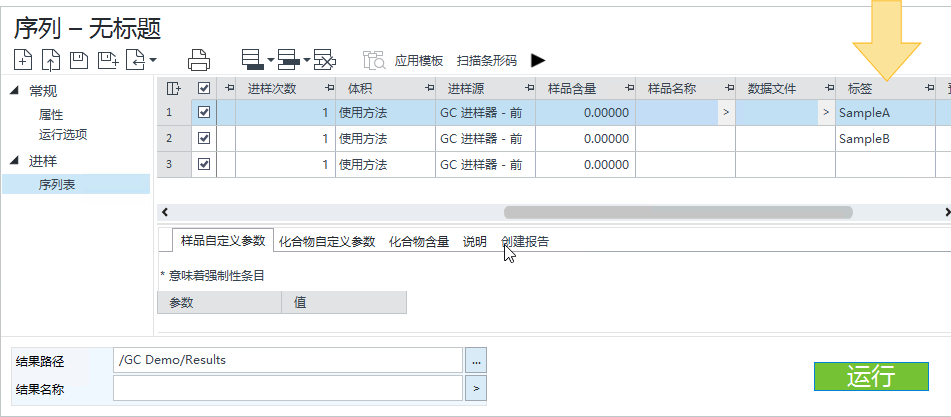
选择添加或插入新行,然后选择在最后添加一个创建报告行或在上方插入一个报告行。
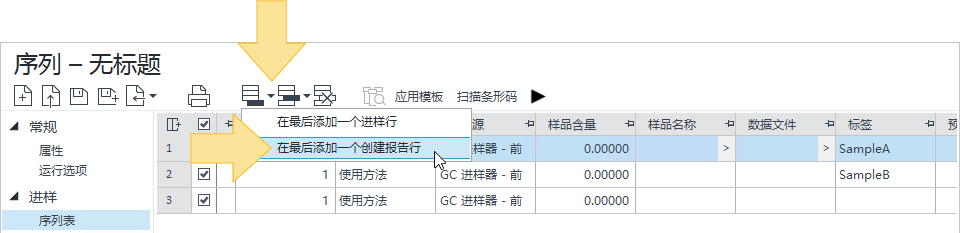
一条创建报告行即添加到序列表,并显示创建报告选项。在一个双进样同步序列中,序列表中的双进样行共享一个创建报告选项屏幕。
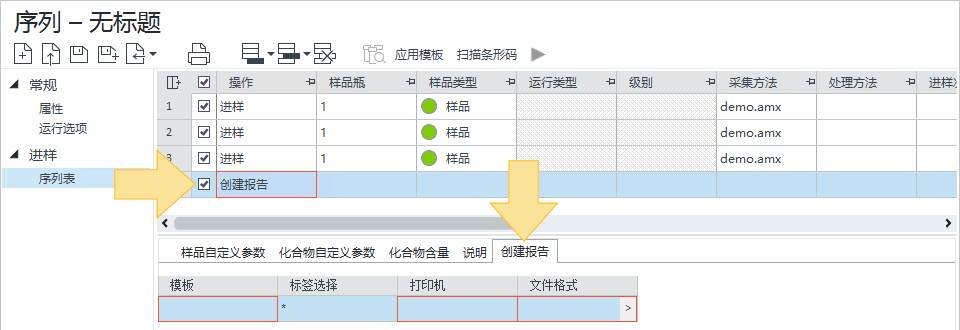
单击模板字段,选择最近使用的模板,或单击浏览选择报告模板。
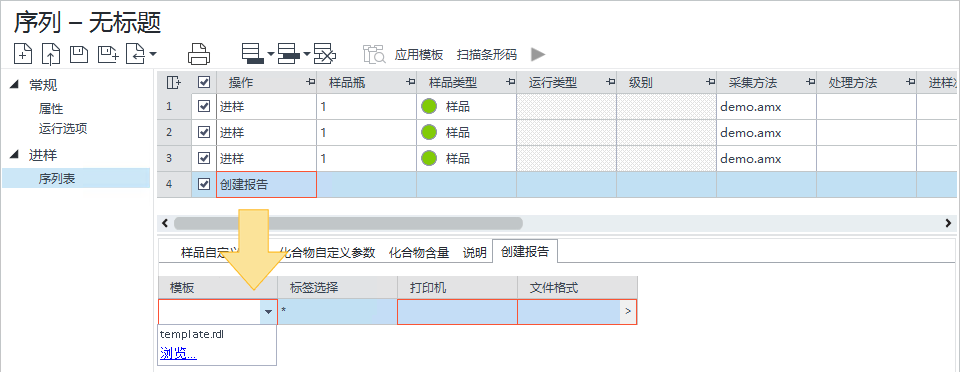
单击标签选择字段,输入您要加入报告的进样的标签。使用分号 (;) 分隔多个标签。你可以使用星号(*)来包含序列表里的所有行。在本例中,包含的标签是 样品A 和 样品B。
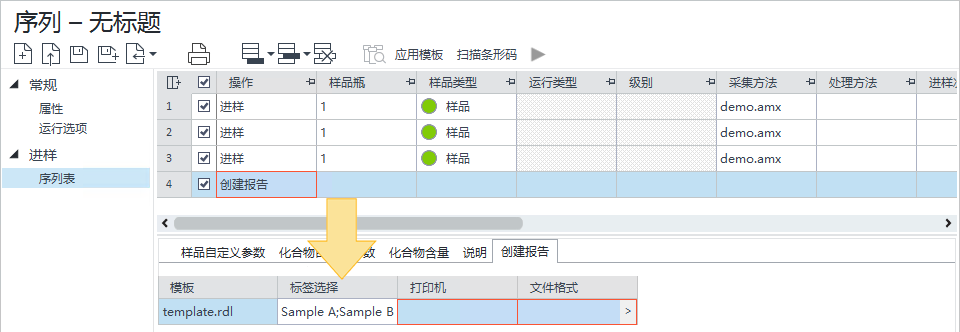
单击打印机字段,然后选择打印机。如果选择了默认打印机,请在用作仪器控制器的计算机上配置 Agilent OpenLab Instrument Service 属性。
[处理方法中指定的打印机]:处理方法中目前指定的打印机。
[本地打印机]:OpenLab CDS 2.6 或更早版本中设置为默认打印机的打印机。
[默认打印机]:控制面板中设置为默认打印机的打印机。如果未将打印机设置为默认打印机,则仍会显示该选项,但没有关联的打印机。
用户定义的打印机:控制面板中创建的共享打印机。
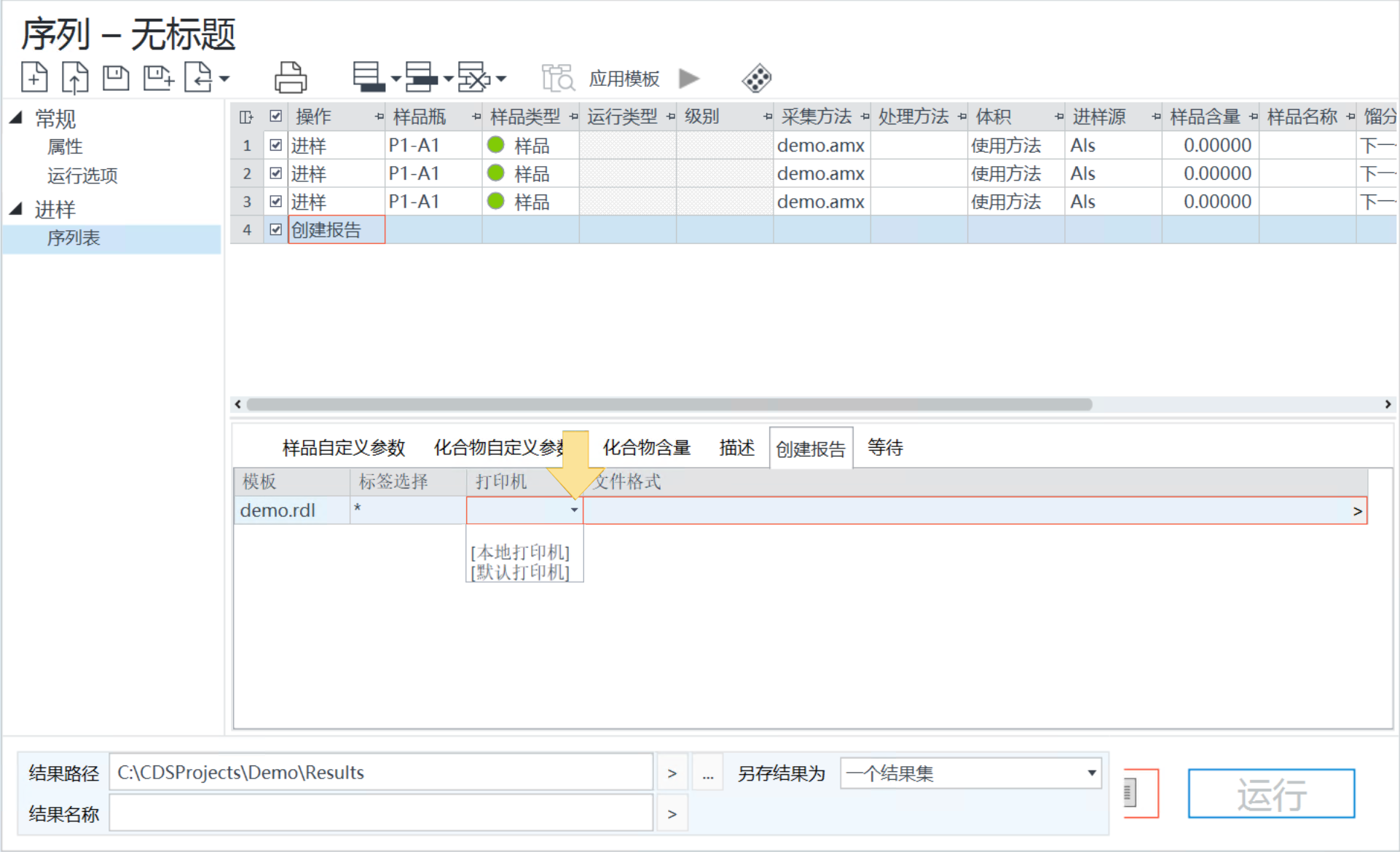
单击导出字段,然后选择报告格式。可为一个报告选择多种格式。创建后,报告将另存为每种选定的格式,并与结果集一起存储。
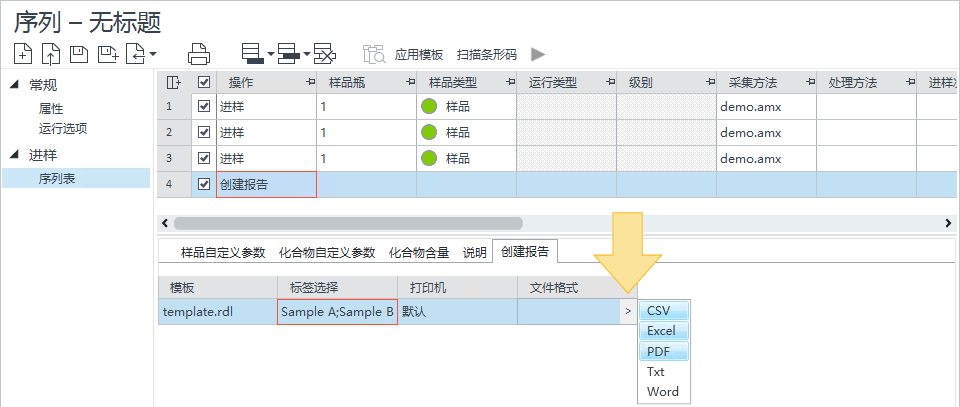
要添加和配置其他报告,右键单击创建报告选项卡,然后选择添加报告配置。要删除报告配置,选择删除报告配置。
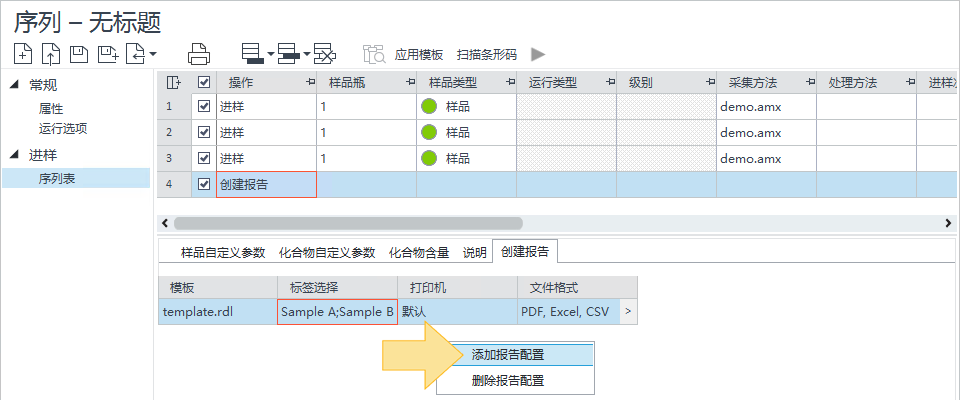
单击运行。
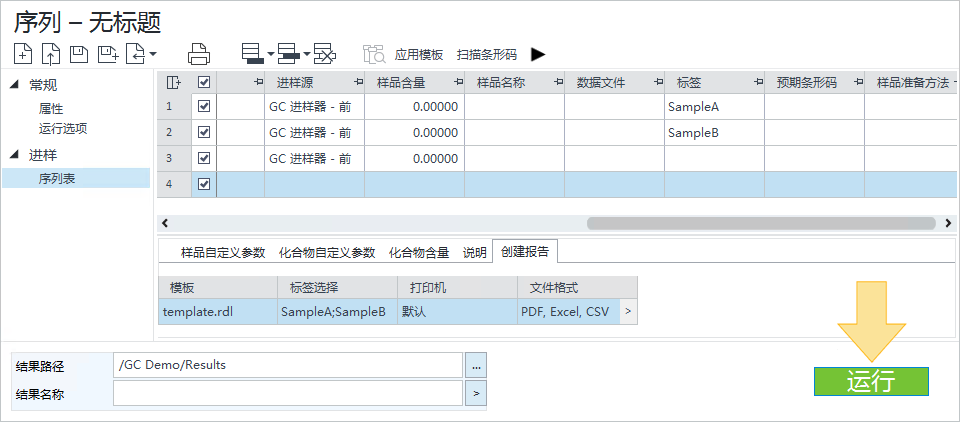
创建报告行将进入等待状态,然后进入生成报告状态。
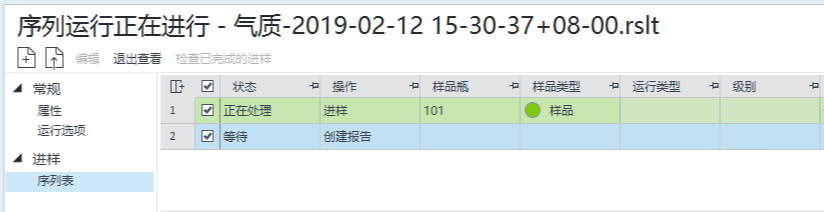
在运行队列中,报告创建流程开始时,序列将进入生成报告状态。
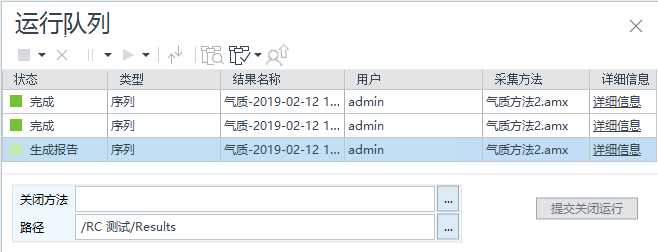
完成后,报告保存到 CDS 项目的 Results 文件夹。
base-id: 12675941387
id: 12675941387